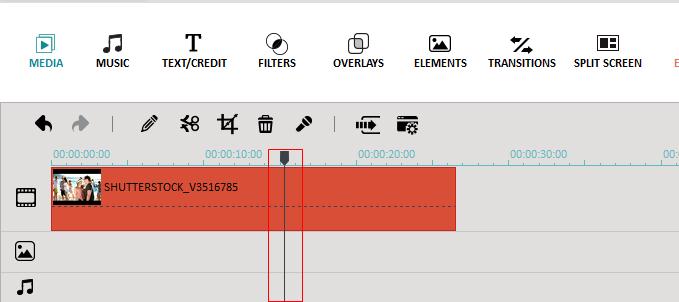Video Cutter and Joiner: mejor herramienta para cortar y unirse a múltiples formatos de vídeos
¿Quieres hacer algunos elementos no deseados de un solo tiro, descargar desde sitios como Youtube para compartir vídeos online o grabado de la TV?
¿Vas a extraer algunos aspectos destacados y mensajes clave de horas de imágenes raw y unirse a ellos en la presentación del proyecto de investigación?
Cortar y unir clips de video se pueden hacer muy rápido sin perder la calidad si utiliza las herramientas adecuadas. En este artículo, usted verá cómo Wondershare Video cortador y joiner te permite corta y Únete a lo mejor de su material original y luego hacer estos clips disponibles en cualquier video sitios como Youtube, Facebook, Vimeo etc., varios dispositivos móviles, DVDs y mucho más.
¿Cuáles son los problemas comunes de las personas a menudo enfrentan cuando cortar y unir vídeos?
Antes de zambullirse en cómo cortar y unir vídeos con cortador de video Wondershare y carpintero, queremos obtener una visión de la gente de problemas a menudo enfrentan cuando tratan este tema que va a tener una idea más clara sobre qué tipo de cortador de vídeo y joiner que usted realmente está buscando.
¿En una prisa? Siga recto hasta el detalle de guía.
A menudo, en vez de solucionar su problema, la elección de una herramienta mal le puede hacer mucho más dolores de cabeza, tales como:
A la luz de los anteriormente mencionados motivos, es sabio para que identifique los siguientes puntos antes de pasar adelante con su esfuerzo:
Siga este proceso que está a punto de contorno y que no tienen problemas con su vídeo para picar y la fusión de experiencia. Cabe mencionar que este video cortar y unir herramienta funciona en todos los sistemas operativos Windows (Windows 10/8/7/XP/Vista), Mac OS (OS X 10.7 o superior).
Entrada de formatos de vídeo compatibles:
AVI, DV, DIF, TUERCA, H261, H264, NSV, FLV, MKV, MP4, M4V, PSP, 3GP, MOV, MPG, MPEG, VOB, DAT, EVO, RM, RMVB, TS, TP, TRP, M2TS, WMV, ASF, DVR-MS
Salida de formatos de vídeo compatibles:
WMV, AVI, MOV, FLV, MKV, MP4 Video(AVC), Video(Xvid) MP4, MP4 Video(MC), ASF, M4V, Xvid, DV, NTSC MPEG-1, PAL MPEG-1, SECAM de MPEG-1, MPEG-2 NTSC, MPEG-2 PAL, SECAM de MPEG-2, DVD-Video NTSC, PAL DVD-Video, HTML5, SECAM DVD-Video, MP3
¿Cómo cortar y unirse a los clips de Video?
Para empezar, descargar Wondershare Video Cutter and Joiner y luego instalar el archivo en su computadora. Una vez que tengas el programa abierto, entrar en el "modo completo de función".
1 cortar Video
En primer lugar, haga clic en el botón "Importar" y elegir el archivo fuente de vídeo desde tu disco duro, a continuación, arrastrar y soltar el archivo en la línea de tiempo abajo.
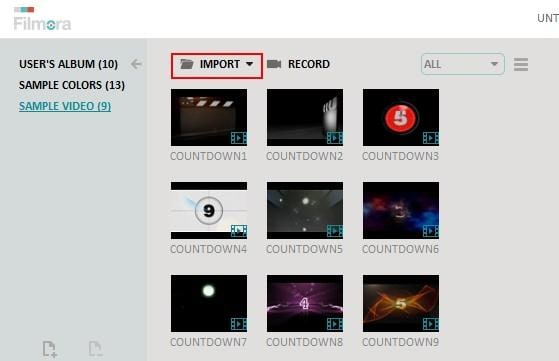
Encontrar la pieza que se desea, luego mover la "línea divisoria de la corte" (la línea blanca con una flecha azul) al punto de partida del clip deseado, haga clic en el botón tijera ahora.
Mover otra vez la "línea divisoria de corte" hasta el punto final de su clip deseado, más otra vez clic en el botón de la tijera.
Ahora han separado con éxito los clips de vídeo, simplemente eliminar todos los demás clips restantes (mover el cursor en relacionadas con clips y botón derecho del ratón, seleccione "Eliminar") y haga clic en el botón "Exportar".
Hay que ir! El vídeo ahora es corte con éxito.
2. Únete a Video
Importar todos los archivos de fuente a Wondershare Filmora (originalmente Wondershare Video Editor). Continuación, arrastre los clips a la línea de tiempo en orden. También puede cortar contenido no deseado al referirse a la guía de corte demostrada por encima. Haga clic en "Exportar".
3. guardar y compartir el video de picado y combinado
Videos cortan y Unido por el corte de vídeo Wondershare y une herramienta pueden ser exportados a una variedad de dispositivos móviles o vídeo online compartir directamente o exportar a DVD. dar flexibilidades para compartir el video editado en cualquier lugar!
Los anteriores son consejos para cortar y combinar clips de vídeo, haga clic aquí para saber más sobre Wondershare cortador de vídeo y carpintería . Descargar la versión de prueba gratuita a continuación.